Comment désinstaller Escape from Tarkov - 2 guides 🚩
Escape from Tarkov est un jeu de rôle en ligne réaliste proposant un gameplay basé sur l'histoire et des fonctionnalités MMO (massively multiplayer online). Ce jeu, créé par Battlestate Games, se déroule dans la région fictive de Norvinsk, à la frontière entre l'Europe et la Russie.
- Méthode 1. Utilisez EaseUS Todo PCTrans – Désinstallez complètement en quelques clics
- Méthode 2. Utilisez le programme de désinstallation officiel d'Escape from Tarkov - avec des étapes supplémentaires pour supprimer les données du jeu
Ce guide d' EaseUS fournit des instructions complètes, étape par étape, pour désinstaller Escape from Tarkov. Un outil tiers fiable peut être utilisé pour supprimer complètement le jeu et les données du jeu du PC.
Comment désinstaller Escape from Tarkov
Bien que très intéressant, Escape from Tarkov n'est pas à l'abri de bugs et de codes d'erreur qui vous empêchent de profiter du gameplay bourré d'action. Ces problèmes peuvent parfois être ennuyeux, vous devriez donc peut-être arrêter de jouer au jeu, le désinstaller et libérer de l'espace de stockage sur votre PC. Nous avons sélectionné deux méthodes que vous pouvez utiliser pour désinstaller Escape from Tarkov s'il cause des problèmes sur votre PC :
Méthode 1. Utilisez EaseUS Todo PCTrans
EaseUS Todo PCTrans Free est la meilleure option pour supprimer complètement les jeux sans laisser de fichiers. Il peut supprimer automatiquement toutes les données restantes et désinstaller les programmes. Vous pouvez également utiliser sa fonction de gestion des applications pour désinstaller complètement les applications, y compris les jeux, en un seul clic directement depuis l'ordinateur. Les utilisateurs peuvent utiliser cet outil pour supprimer Escape from Tarkov et ses données de jeu associées.
Caractéristiques d'EaseUS Todo PCTrans :
- Désinstaller Epic Games Launcher
- Nettoyer les fichiers indésirables sur le disque système
- Désinstaller complètement Wuthering Waves
- Déplacez des fichiers volumineux pour libérer de l'espace disque
Téléchargez EaseUS Todo PCTrans Free pour désinstaller facilement les jeux de votre PC et suivez le guide ci-dessous pour désinstaller complètement Escape from Tarkov.
Étape 1. Choisissez Gestion des applications, cliquez sur « Démarrer » pour désinstaller vos applications en toute sécurité et réparer vos applications endommagées.

Étape 2. Toutes les applications installées sur votre PC, choisissez celle que vous souhaitez désinstaller ou réparer. (Si votre processus de désinstallation échoue, vous pouvez cliquer sur la petite icône en forme de triangle et sélectionner "Supprimer".)

Étape 3. Cliquez sur « Désinstaller ». (Si vous souhaitez réparer des applications, cliquez sur l'icône située juste derrière « Désinstaller » et choisissez « Réparer ».)

Pour désinstaller Escape from Tarkov, suivez ces méthodes simples mais efficaces. Téléchargez EaseUS Todo PCTrans Free maintenant.
Méthode 2. Utilisez le programme de désinstallation officiel d'Escape from Tarkov
Dans cette méthode, apprenez à désinstaller Escape from Tarkov à l'aide du programme de désinstallation officiel. Le dossier d'installation du jeu contient le programme de désinstallation, généralement situé sur votre ordinateur dans C:\Battlestate Games\BsgLauncher. Pendant l'installation du jeu, vous pouvez occasionnellement modifier le chemin de stockage par défaut. Dans ce cas, vous pouvez localiser le programme de désinstallation sur ce lecteur.
Suivez les étapes ci-dessous si vous avez modifié le chemin de stockage par défaut :
Étape 1. Appuyez sur Win+E pour ouvrir l'Explorateur de fichiers. Étant donné qu'Escape from Tarkov n'apparaît pas dans la liste des applications Windows, vous devrez utiliser l'Explorateur de fichiers pour accéder au programme de désinstallation.
Étape 2. Cliquez sur Ce PC. Double-cliquez sur le lecteur « C: ». (Si vous l'avez installé sur un autre lecteur, double-cliquez dessus.)
Étape 3. Ouvrez le dossier « Battlestate Games ». Recherchez le dossier appelé « Battlestate Games » et double-cliquez dessus pour l'ouvrir.
Étape 4. Recherchez le dossier « BsgLauncher » dans le dossier « Battlestate Games » et double-cliquez pour l'ouvrir.
Étape 5. Recherchez le fichier « uninstall.exe » ou « unins000.exe ». Il devrait y avoir un fichier de désinstallation officiel dans le dossier Escape from Tarkov.
Étape 6. Double-cliquez sur le fichier « uninstall.exe » ou « unins000.exe » et suivez les instructions pour désinstaller le jeu.
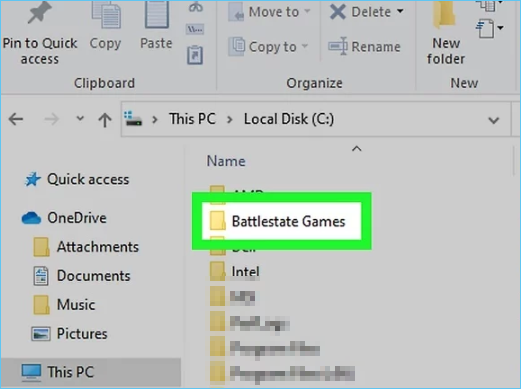
Une fois les étapes mentionnées ci-dessus terminées, presque tous les fichiers de jeu sont effacés. Cependant, certains fichiers, tels que les dossiers d'installation ou les entrées de registre, peuvent encore exister. Vous devez donc supprimer les dossiers d'installation et de jeux Battlestate. Tous les fichiers, y compris les copies de sauvegarde et les fichiers de configuration, seront supprimés de ces répertoires au cours de ce processus. Vous pouvez également essayer de désinstaller un programme à l'aide de cmd .
Partagez ce guide et informez davantage d'utilisateurs sur le programme de désinstallation officiel d'Escape from Tarkov.
Conclusion
Une fois le jeu désinstallé, la plupart des fichiers du jeu seront supprimés. Pour supprimer tout ce qui est associé à Escape from Tarkov, vous devez rechercher le dossier Battlestate Games et le dossier d'installation si les fichiers de registre ou les dossiers d'installation sont toujours présents sur l'ordinateur. N'oubliez pas que cette opération supprimera tous les fichiers des répertoires, y compris les fichiers de sauvegarde et de configuration.
Comment désinstaller Escape from Tarkov à partir de Windows FAQ
Avez-vous d'autres questions concernant la désinstallation d'Escape from Tarkov ? Consultez ces questions répertoriées et leurs réponses ci-dessous si cela vous intéresse :
1. Comment désinstaller complètement Escape from Tarkov ?
Pour démarrer le processus de désinstallation, recherchez le programme de désinstallation en accédant au Panneau de configuration de votre PC Windows. Sélectionnez Programmes et fonctionnalités, recherchez Battlestate Games Launcher/Escape from Tarkov et cliquez sur Désinstaller.
2. Comment désinstaller un programme que Windows ne trouve pas ?
Ouvrez le Panneau de configuration et accédez à Désinstaller un programme sous Programmes. Une liste de vos programmes apparaît. Utilisez la barre de recherche dans le coin supérieur droit pour trouver le programme que vous recherchez. Choisissez le programme que vous souhaitez désinstaller et cliquez sur le bouton Désinstaller. Cela désinstallera le programme que Windows n'a pas pu trouver.
3. Comment réinitialiser le compte Escape from Tarkov ?
Visitez le site officiel d'Escape from Tarkov et connectez-vous avec votre compte. Dans le coin supérieur droit, cliquez sur le bouton Profil. Ensuite, sélectionnez le bouton RÉINITIALISER LE PROFIL DU JEU sur le côté droit. Appuyez à nouveau sur le bouton pour vérifier votre choix dans la fenêtre qui s'ouvre. Vous pouvez réinitialiser votre profil une fois de plus après 21 jours. Votre liste d'amis et votre pseudo resteront inchangés, mais d'autres éléments, tels que les statistiques et les objets de réserve, pourraient être supprimés.
Avis de Produit
-
EaseUS Todo PCTrans Free est une solution logicielle utile et fiable créée pour servir dans les opérations de migration d'ordinateurs, que ce soit d'une machine à une autre ou d'une version antérieure de votre système d'exploitation à une plus récente.
En savoir plus -
EaseUS Todo PCTrans est créé par les gens d'EaseUS, qui fabriquent des outils incroyables vous permettant de gérer vos sauvegardes et de récupérer vos disques durs morts. Bien que ce ne soit pas un outil officiel, EaseUS a la réputation d'être très bon avec ses logiciels et son code.
En savoir plus
-
Il offre la possibilité de déplacer l'intégralité de votre compte utilisateur depuis votre ancien ordinateur, ce qui signifie que tout est rapidement migré. Vous conservez votre installation Windows (et les pilotes appropriés pour votre nouveau PC), mais vous récupérez également toutes vos applications, paramètres, préférences, images, documents et autres données importantes.
En savoir plus
Articles associés:
EaseUS Todo PCTrans
EaseUS Todo PCTrans permet de transférer les paramètres, les applications et les données entre les PC et les disques durs. Votre logiciel polyvalent de transfert et de migration de PC pour mettre à niveau les appareils sans réinstallation.
Avis de Produit

